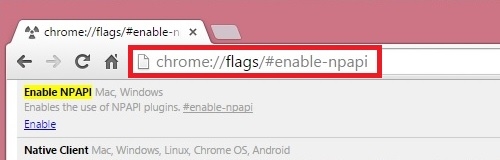ਵਿੰਡੋਜ਼ 10 ਚਲਾਉਣ ਵਾਲੇ ਕੰਪਿ computersਟਰਾਂ ਤੇ ਕੰਮ ਕਰਦੇ ਸਮੇਂ, ਅਸੀਂ ਅਕਸਰ ਕਰੈਸ਼ਾਂ, ਗਲਤੀਆਂ ਅਤੇ ਨੀਲੀਆਂ ਸਕ੍ਰੀਨਾਂ ਦੇ ਰੂਪ ਵਿੱਚ ਹਰ ਤਰਾਂ ਦੀਆਂ ਸਮੱਸਿਆਵਾਂ ਦਾ ਸਾਹਮਣਾ ਕਰਦੇ ਹਾਂ. ਕੁਝ ਮੁਸ਼ਕਲਾਂ ਇਸ ਤੱਥ ਨੂੰ ਲੈ ਸਕਦੀਆਂ ਹਨ ਕਿ OS ਦੀ ਵਰਤੋਂ ਜਾਰੀ ਰੱਖਣਾ ਅਸੰਭਵ ਹੈ ਇਸ ਤੱਥ ਦੇ ਕਾਰਨ ਕਿ ਇਹ ਬਸ ਸ਼ੁਰੂ ਕਰਨ ਤੋਂ ਇਨਕਾਰ ਕਰਦਾ ਹੈ. ਇਸ ਲੇਖ ਵਿਚ ਅਸੀਂ ਇਸ ਬਾਰੇ ਗੱਲ ਕਰਾਂਗੇ ਕਿ ਗਲਤੀ 0xc0000225 ਨੂੰ ਕਿਵੇਂ ਠੀਕ ਕਰਨਾ ਹੈ.
ਓਐਸ ਨੂੰ ਲੋਡ ਕਰਨ ਵੇਲੇ 0xc0000225 ਗਲਤੀ ਠੀਕ ਕਰੋ
ਸਮੱਸਿਆ ਦੀ ਜੜ੍ਹ ਇਸ ਤੱਥ ਵਿਚ ਹੈ ਕਿ ਸਿਸਟਮ ਬੂਟ ਫਾਇਲਾਂ ਨਹੀਂ ਖੋਜ ਸਕਦਾ. ਇਹ ਵਿਭਿੰਨ ਕਾਰਨਾਂ ਕਰਕੇ ਹੋ ਸਕਦਾ ਹੈ, ਬਾਅਦ ਵਿੱਚ ਨੁਕਸਾਨ ਜਾਂ ਹਟਾਉਣ ਤੋਂ ਲੈਕੇ ਡ੍ਰਾਇਵ ਦੀ ਅਸਫਲਤਾ ਤੱਕ ਜਿਸ ਤੇ ਵਿੰਡੋਜ਼ ਸਥਿਤ ਹੈ. ਆਓ ਸਰਲ ਸਥਿਤੀ ਨਾਲ ਸ਼ੁਰੂਆਤ ਕਰੀਏ.
ਕਾਰਨ 1: ਡਾਉਨਲੋਡ ਆਰਡਰ ਅਸਫਲ ਹੋਇਆ
ਬੂਟ ਆਰਡਰ ਨਾਲ, ਤੁਹਾਨੂੰ ਡ੍ਰਾਇਵ ਦੀ ਸੂਚੀ ਨੂੰ ਸਮਝਣਾ ਚਾਹੀਦਾ ਹੈ ਜਿਸ ਤੇ ਸਿਸਟਮ ਬੂਟ ਫਾਇਲਾਂ ਦੀ ਖੋਜ ਲਈ ਪਹੁੰਚ ਕਰਦਾ ਹੈ. ਇਹ ਡੇਟਾ ਮਦਰਬੋਰਡ ਦੇ BIOS ਵਿੱਚ ਹੈ. ਜੇ ਉਥੇ ਕੋਈ ਅਸਫਲਤਾ ਜਾਂ ਰੀਸੈਟ ਹੋਇਆ, ਤਾਂ ਲੋੜੀਂਦੀ ਡਰਾਈਵ ਇਸ ਸੂਚੀ ਤੋਂ ਪੂਰੀ ਤਰ੍ਹਾਂ ਅਲੋਪ ਹੋ ਸਕਦੀ ਹੈ. ਕਾਰਨ ਅਸਾਨ ਹੈ: ਸੀ.ਐੱਮ.ਓ.ਐੱਸ. ਬੈਟਰੀ ਖਤਮ ਹੋ ਗਈ ਹੈ. ਇਸ ਨੂੰ ਬਦਲਣ ਦੀ ਜ਼ਰੂਰਤ ਹੈ, ਅਤੇ ਫਿਰ ਸੈਟਿੰਗਾਂ ਬਣਾਓ.
ਹੋਰ ਵੇਰਵੇ:
ਮਦਰਬੋਰਡ ਤੇ ਇੱਕ ਮਰੇ ਬੈਟਰੀ ਦੇ ਮੁੱਖ ਚਿੰਨ੍ਹ
ਬੈਟਰੀ ਨੂੰ ਮਦਰਬੋਰਡ 'ਤੇ ਤਬਦੀਲ ਕਰਨਾ
ਅਸੀਂ ਫਲੈਸ਼ ਡਰਾਈਵ ਤੋਂ ਲੋਡ ਕਰਨ ਲਈ BIOS ਨੂੰ ਕਨਫਿਗਰ ਕਰਦੇ ਹਾਂ
ਧਿਆਨ ਨਾ ਦਿਓ ਕਿ ਅਤਿਅੰਤ ਲੇਖ USB- ਕੈਰੀਅਰਾਂ ਲਈ ਸਮਰਪਿਤ ਹੈ. ਹਾਰਡ ਡਰਾਈਵ ਲਈ, ਕਦਮ ਬਿਲਕੁਲ ਇਕੋ ਜਿਹੇ ਹੋਣਗੇ.
ਕਾਰਨ 2: ਗਲਤ SATA ਮੋਡ
ਇਹ ਪੈਰਾਮੀਟਰ BIOS ਵਿੱਚ ਵੀ ਸਥਿਤ ਹੈ ਅਤੇ ਇਸਨੂੰ ਰੀਸੈਟ ਕਰਨ ਤੇ ਬਦਲਿਆ ਜਾ ਸਕਦਾ ਹੈ. ਜੇ ਤੁਹਾਡੀਆਂ ਡਿਸਕਾਂ ਨੇ ਏਐਚਸੀਆਈ ਮੋਡ ਵਿੱਚ ਕੰਮ ਕੀਤਾ, ਅਤੇ ਹੁਣ ਆਈ ਡੀ ਈ ਸੈਟਿੰਗਾਂ ਵਿੱਚ ਹੈ (ਜਾਂ ਇਸਦੇ ਉਲਟ), ਤਾਂ ਉਹਨਾਂ ਦਾ ਪਤਾ ਨਹੀਂ ਲਗਾਇਆ ਜਾਏਗਾ. ਆਉਟਪੁੱਟ ਹੋਵੇਗੀ (ਬੈਟਰੀ ਬਦਲਣ ਤੋਂ ਬਾਅਦ) SATA ਨੂੰ ਲੋੜੀਂਦੇ ਮਿਆਰ ਤੇ ਤਬਦੀਲ ਕਰ ਦੇਵੇਗਾ.

ਹੋਰ ਪੜ੍ਹੋ: ਬੀ.ਆਈ.ਓ.ਐੱਸ ਵਿੱਚ ਸਟਾ ਮੋਡ ਕੀ ਹੈ
ਕਾਰਨ 3: ਦੂਜੀ ਵਿੰਡੋਜ਼ ਤੋਂ ਡਰਾਈਵ ਨੂੰ ਹਟਾਉਣਾ
ਜੇ ਤੁਸੀਂ ਦੂਜੀ ਪ੍ਰਣਾਲੀ ਨੂੰ ਗੁਆਂ neighboringੀ ਡਿਸਕ ਤੇ ਜਾਂ ਕਿਸੇ ਮੌਜੂਦਾ ਭਾਗ ਤੇ ਕਿਸੇ ਹੋਰ ਭਾਗ ਵਿੱਚ ਸਥਾਪਤ ਕੀਤਾ ਹੈ, ਤਾਂ ਇਹ ਬੂਟ ਮੇਨੂ ਵਿੱਚ ਮੁੱਖ ਰਜਿਸਟਰ (ਮੂਲ ਰੂਪ ਵਿੱਚ ਬੂਟ) "ਰਜਿਸਟਰ" ਹੋ ਸਕਦਾ ਹੈ. ਇਸ ਸਥਿਤੀ ਵਿੱਚ, ਜਦੋਂ ਫਾਈਲਾਂ ਨੂੰ ਹਟਾਓ (ਭਾਗ ਤੋਂ) ਜਾਂ ਮੀਡੀਆ ਨੂੰ ਮਦਰਬੋਰਡ ਤੋਂ ਡਿਸਕਨੈਕਟ ਕਰਨ ਵੇਲੇ, ਸਾਡੀ ਗਲਤੀ ਦਿਖਾਈ ਦੇਵੇਗੀ. ਸਮੱਸਿਆ ਮੁਕਾਬਲਤਨ ਅਸਾਨੀ ਨਾਲ ਹੱਲ ਹੋ ਜਾਂਦੀ ਹੈ. ਜਦੋਂ ਸਿਰਲੇਖ ਦੀ ਸਕ੍ਰੀਨ ਦਿਖਾਈ ਦਿੰਦੀ ਹੈ "ਰਿਕਵਰੀ" ਕੁੰਜੀ ਦਬਾਓ ਐਫ 9 ਇੱਕ ਵੱਖਰੇ ਓਪਰੇਟਿੰਗ ਸਿਸਟਮ ਦੀ ਚੋਣ ਕਰਨ ਲਈ.
ਦੋ ਵਿਕਲਪ ਸੰਭਵ ਹਨ. ਸਿਸਟਮ ਦੀ ਸੂਚੀ ਵਾਲੀ ਅਗਲੀ ਸਕ੍ਰੀਨ ਤੇ, ਇੱਕ ਲਿੰਕ ਦਿਖਾਈ ਦੇਵੇਗਾ ਜਾਂ ਨਹੀਂ "ਡਿਫਾਲਟ ਸੈਟਿੰਗ ਬਦਲੋ".
ਲਿੰਕ ਹੈ
- ਲਿੰਕ 'ਤੇ ਕਲਿੱਕ ਕਰੋ.
- ਪੁਸ਼ ਬਟਨ "ਡਿਫੌਲਟ OS ਚੁਣੋ".
- ਇਸ ਸਥਿਤੀ ਵਿੱਚ, ਇੱਕ ਸਿਸਟਮ ਚੁਣੋ "ਖੰਡ 2 ਤੇ" (ਹੁਣ ਮੂਲ ਰੂਪ ਵਿੱਚ ਸਥਾਪਿਤ "ਖੰਡ 3 'ਤੇ), ਜਿਸ ਤੋਂ ਬਾਅਦ ਅਸੀਂ ਵਾਪਸ ਪਰਦੇ ਤੇ "ਸੁੱਟੇ" ਜਾਵਾਂਗੇ "ਪੈਰਾਮੀਟਰ".
- ਤੀਰ ਤੇ ਕਲਿਕ ਕਰਕੇ ਉਪਰੋਕਤ ਪੱਧਰ ਤੇ ਜਾਓ.
- ਅਸੀਂ ਵੇਖਦੇ ਹਾਂ ਕਿ ਸਾਡਾ ਓ.ਐੱਸ "ਖੰਡ 2 ਤੇ" ਡਾਉਨਲੋਡ ਵਿੱਚ ਪਹਿਲਾ ਸਥਾਨ ਪ੍ਰਾਪਤ ਕੀਤਾ. ਹੁਣ ਤੁਸੀਂ ਇਸ ਬਟਨ ਤੇ ਕਲਿਕ ਕਰਕੇ ਇਸ ਨੂੰ ਸ਼ੁਰੂ ਕਰ ਸਕਦੇ ਹੋ.
ਗਲਤੀ ਹੁਣ ਦਿਖਾਈ ਨਹੀਂ ਦੇਵੇਗੀ, ਪਰ ਹਰੇਕ ਬੂਟ ਤੇ ਇਹ ਮੀਨੂ ਇੱਕ ਸਿਸਟਮ ਚੁਣਨ ਦੇ ਸੁਝਾਅ ਦੇ ਨਾਲ ਖੁੱਲ੍ਹਦਾ ਹੈ. ਜੇ ਤੁਹਾਨੂੰ ਇਸ ਤੋਂ ਛੁਟਕਾਰਾ ਪਾਉਣ ਦੀ ਜ਼ਰੂਰਤ ਹੈ, ਤਾਂ ਹੇਠਾਂ ਨਿਰਦੇਸ਼ਾਂ ਨੂੰ ਲੱਭੋ.
ਕੋਈ ਹਵਾਲਾ ਨਹੀਂ
ਜੇ ਰਿਕਵਰੀ ਵਾਤਾਵਰਣ ਨੇ ਡਿਫੌਲਟ ਸੈਟਿੰਗਜ਼ ਨੂੰ ਬਦਲਣ ਦੀ ਪੇਸ਼ਕਸ਼ ਨਹੀਂ ਕੀਤੀ, ਤਾਂ ਸੂਚੀ ਦੇ ਦੂਜੇ ਓਐਸ 'ਤੇ ਕਲਿੱਕ ਕਰੋ.
ਡਾਉਨਲੋਡ ਕਰਨ ਤੋਂ ਬਾਅਦ, ਤੁਹਾਨੂੰ ਸੈਕਸ਼ਨ ਵਿਚ ਐਂਟਰੀਆਂ ਨੂੰ ਸੋਧਣ ਦੀ ਜ਼ਰੂਰਤ ਹੋਏਗੀ "ਸਿਸਟਮ ਕੌਂਫਿਗਰੇਸ਼ਨ"ਨਹੀਂ ਤਾਂ ਗਲਤੀ ਦੁਬਾਰਾ ਸਾਹਮਣੇ ਆਵੇਗੀ.
ਬੂਟ ਮੇਨੂ ਵਿੱਚ ਸੋਧ
ਦੂਜੇ (ਨਾਨ-ਵਰਕਿੰਗ) ਵਿੰਡੋਜ਼ ਦੇ ਬਾਰੇ ਰਿਕਾਰਡ ਨੂੰ ਮਿਟਾਉਣ ਲਈ, ਹੇਠ ਦਿੱਤੇ ਪਗ ਵਰਤੋ.
- ਲਾਗਇਨ ਕਰਨ ਤੋਂ ਬਾਅਦ, ਲਾਈਨ ਖੋਲ੍ਹੋ ਚਲਾਓ ਕੀਬੋਰਡ ਸ਼ੌਰਟਕਟ ਵਿਨ + ਆਰ ਅਤੇ ਕਮਾਂਡ ਦਿਓ
ਮਿਸਕਨਫਿਗ - ਟੈਬ ਤੇ ਜਾਓ ਡਾ .ਨਲੋਡ ਅਤੇ (ਤੁਹਾਨੂੰ ਇੱਥੇ ਸਾਵਧਾਨ ਰਹਿਣ ਦੀ ਜ਼ਰੂਰਤ ਹੈ) ਅਸੀਂ ਉਸ ਐਂਟਰੀ ਨੂੰ ਮਿਟਾਉਂਦੇ ਹਾਂ ਜਿਸ ਦੇ ਨੇੜੇ ਸੰਕੇਤ ਨਹੀਂ ਦਿੱਤਾ ਗਿਆ ਹੈ "ਮੌਜੂਦਾ ਓਪਰੇਟਿੰਗ ਸਿਸਟਮ" (ਅਸੀਂ ਹੁਣ ਇਸ ਵਿੱਚ ਹਾਂ, ਜਿਸਦਾ ਅਰਥ ਹੈ ਕਿ ਇਹ ਕੰਮ ਕਰ ਰਿਹਾ ਹੈ).
- ਕਲਿਕ ਕਰੋ ਲਾਗੂ ਕਰੋ ਅਤੇ ਠੀਕ ਹੈ.
- ਪੀਸੀ ਨੂੰ ਮੁੜ ਚਾਲੂ ਕਰੋ.
ਜੇ ਤੁਸੀਂ ਇਕਾਈ ਨੂੰ ਬੂਟ ਮੇਨੂ ਵਿਚ ਛੱਡਣਾ ਚਾਹੁੰਦੇ ਹੋ, ਉਦਾਹਰਣ ਲਈ, ਤੁਸੀਂ ਡਿਸਕ ਨੂੰ ਦੂਜੇ ਸਿਸਟਮ ਨਾਲ ਜੋੜਨ ਦੀ ਯੋਜਨਾ ਬਣਾ ਰਹੇ ਹੋ, ਤੁਹਾਨੂੰ ਜਾਇਦਾਦ ਨਿਰਧਾਰਤ ਕਰਨ ਦੀ ਜ਼ਰੂਰਤ ਹੈ "ਮੂਲ" ਮੌਜੂਦਾ ਓ.ਐੱਸ.
- ਅਸੀਂ ਲਾਂਚ ਕਰਦੇ ਹਾਂ ਕਮਾਂਡ ਲਾਈਨ. ਤੁਹਾਨੂੰ ਪ੍ਰਬੰਧਕ ਦੀ ਤਰਫੋਂ ਅਜਿਹਾ ਕਰਨ ਦੀ ਜ਼ਰੂਰਤ ਹੈ, ਨਹੀਂ ਤਾਂ ਕੁਝ ਵੀ ਕੰਮ ਨਹੀਂ ਕਰੇਗਾ.
ਹੋਰ: ਵਿੰਡੋਜ਼ 10 ਵਿੱਚ ਕਮਾਂਡ ਪ੍ਰੋਂਪਟ ਕਿਵੇਂ ਚਲਾਉਣਾ ਹੈ
- ਸਾਨੂੰ ਡਾਉਨਲੋਡ ਮੈਨੇਜਰ ਦੀ ਸਟੋਰੇਜ ਵਿਚਲੀਆਂ ਸਾਰੀਆਂ ਐਂਟਰੀਆਂ ਬਾਰੇ ਜਾਣਕਾਰੀ ਮਿਲਦੀ ਹੈ. ਅਸੀਂ ਹੇਠਾਂ ਦਿੱਤੀ ਕਮਾਂਡ ਦਰਜ ਕਰਦੇ ਹਾਂ ਅਤੇ ਕਲਿੱਕ ਕਰਦੇ ਹਾਂ ਦਰਜ ਕਰੋ.
ਬੀਸੀਡੀਡਿਟ / ਵੀਅੱਗੇ, ਸਾਨੂੰ ਮੌਜੂਦਾ ਓਐਸ ਦੇ ਪਛਾਣਕਰਤਾ ਨੂੰ ਨਿਰਧਾਰਤ ਕਰਨ ਦੀ ਜ਼ਰੂਰਤ ਹੈ, ਯਾਨੀ ਉਹ ਇਕ ਜਿਸ ਵਿਚ ਅਸੀਂ ਹਾਂ. ਤੁਸੀਂ ਇਹ ਵੇਖ ਕੇ, ਡ੍ਰਾਇਵ ਪੱਤਰ ਦੁਆਰਾ ਕਰ ਸਕਦੇ ਹੋ ਸਿਸਟਮ ਕੌਨਫਿਗਰੇਸ਼ਨ.
- ਤੱਥ ਇਹ ਹੈ ਕਿ ਕੋਂਨਸੋਲ ਕਾੱਪੀ-ਪੇਸਟ ਦਾ ਸਮਰਥਨ ਕਰਦਾ ਹੈ ਜਦੋਂ ਡੇਟਾ ਦਾਖਲ ਕਰਨ ਵੇਲੇ ਗਲਤੀਆਂ ਤੋਂ ਬਚਣ ਵਿਚ ਸਾਡੀ ਮਦਦ ਕਰੇਗੀ. ਸ਼ੌਰਟਕਟ ਸੀਟੀਆਰਐਲ + ਏਸਾਰੇ ਭਾਗ ਚੁਣ ਕੇ.
ਕਾਪੀ (ਸੀਟੀਆਰਐਲ + ਸੀ) ਅਤੇ ਇਸ ਨੂੰ ਨਿਯਮਤ ਨੋਟਬੁੱਕ ਵਿੱਚ ਚਿਪਕਾਓ.
- ਹੁਣ ਤੁਸੀਂ ਪਛਾਣਕਰਤਾ ਦੀ ਨਕਲ ਕਰ ਸਕਦੇ ਹੋ ਅਤੇ ਅਗਲੀ ਕਮਾਂਡ ਵਿੱਚ ਪੇਸਟ ਕਰ ਸਕਦੇ ਹੋ.
ਇਹ ਇਸ ਤਰ੍ਹਾਂ ਲਿਖਿਆ ਗਿਆ ਹੈ:
bcdedit / default {ਪਛਾਣਕਰਤਾ ਅੰਕ}ਸਾਡੇ ਕੇਸ ਵਿੱਚ, ਲਾਈਨ ਇਸ ਤਰਾਂ ਹੋਵੇਗੀ:
ਬੀਸੀਡੀਡਿਟ / ਡਿਫੌਲਟ {e1654bd7-1583-11e9-b2a0-b992d627d40a}ਦਰਜ ਕਰੋ ਅਤੇ ENTER ਦਬਾਓ.
- ਜੇ ਤੁਸੀਂ ਹੁਣ ਜਾਓ ਸਿਸਟਮ ਕੌਨਫਿਗਰੇਸ਼ਨ (ਜਾਂ ਇਸਨੂੰ ਦੁਬਾਰਾ ਬੰਦ ਕਰੋ ਅਤੇ ਖੋਲ੍ਹੋ), ਤੁਸੀਂ ਵੇਖ ਸਕਦੇ ਹੋ ਕਿ ਪੈਰਾਮੀਟਰ ਬਦਲ ਗਏ ਹਨ. ਤੁਸੀਂ ਕੰਪਿ computerਟਰ ਦੀ ਵਰਤੋਂ ਕਰ ਸਕਦੇ ਹੋ, ਆਮ ਵਾਂਗ, ਸਿਰਫ ਬੂਟ ਹੋਣ ਤੇ ਤੁਹਾਨੂੰ OS ਦੀ ਚੋਣ ਕਰਨੀ ਪਵੇਗੀ ਜਾਂ ਸਵੈਚਾਲਤ ਸ਼ੁਰੂਆਤ ਦੀ ਉਡੀਕ ਕਰਨੀ ਪਵੇਗੀ.
ਕਾਰਨ 4: ਬੂਟਲੋਡਰ ਨੂੰ ਨੁਕਸਾਨ
ਜੇ ਦੂਜਾ ਵਿੰਡੋਜ਼ ਸਥਾਪਿਤ ਜਾਂ ਸਥਾਪਿਤ ਨਹੀਂ ਕੀਤਾ ਗਿਆ ਸੀ, ਅਤੇ ਬੂਟ ਹੋਣ ਤੇ ਸਾਨੂੰ 0xc0000225 ਗਲਤੀ ਮਿਲੀ ਹੈ, ਤਾਂ ਬੂਟ ਫਾਈਲਾਂ ਦਾ ਭ੍ਰਿਸ਼ਟਾਚਾਰ ਹੋ ਸਕਦਾ ਹੈ. ਤੁਸੀਂ ਉਨ੍ਹਾਂ ਨੂੰ ਕਈ ਤਰੀਕਿਆਂ ਨਾਲ ਮੁੜ ਸਥਾਪਿਤ ਕਰਨ ਦੀ ਕੋਸ਼ਿਸ਼ ਕਰ ਸਕਦੇ ਹੋ - ਆਟੋਮੈਟਿਕ ਫਿਕਸ ਨੂੰ ਲਾਗੂ ਕਰਨ ਤੋਂ ਲੈ ਕੇ ਲਾਈਵ-ਸੀਡੀ ਦੀ ਵਰਤੋਂ ਤੱਕ. ਇਹ ਸਮੱਸਿਆ ਪਿਛਲੇ ਇੱਕ ਨਾਲੋਂ ਵਧੇਰੇ ਗੁੰਝਲਦਾਰ ਹੱਲ ਹੈ, ਕਿਉਂਕਿ ਸਾਡੇ ਕੋਲ ਕਾਰਜ ਪ੍ਰਣਾਲੀ ਨਹੀਂ ਹੈ.

ਹੋਰ: ਵਿੰਡੋਜ਼ 10 ਬੂਟਲੋਡਰ ਨੂੰ ਰੀਸਟੋਰ ਕਰਨ ਦੇ ਤਰੀਕੇ
ਕਾਰਨ 5: ਗਲੋਬਲ ਸਿਸਟਮ ਅਸਫਲ
ਸਾਨੂੰ ਪਿਛਲੇ methodsੰਗਾਂ ਦੁਆਰਾ ਵਿੰਡੋਜ਼ ਦੀ ਕਾਰਜਸ਼ੀਲਤਾ ਨੂੰ ਬਹਾਲ ਕਰਨ ਦੀਆਂ ਅਸਫਲ ਕੋਸ਼ਿਸ਼ਾਂ ਦੁਆਰਾ ਅਜਿਹੀ ਅਸਫਲਤਾ ਬਾਰੇ ਦੱਸਿਆ ਜਾਵੇਗਾ. ਅਜਿਹੀ ਸਥਿਤੀ ਵਿੱਚ, ਪ੍ਰਣਾਲੀ ਨੂੰ ਬਹਾਲ ਕਰਨ ਦੀ ਕੋਸ਼ਿਸ਼ ਕਰਨਾ ਮਹੱਤਵਪੂਰਣ ਹੈ.

ਹੋਰ: ਵਿੰਡੋਜ਼ 10 ਨੂੰ ਕਿਵੇਂ ਰਿਕਵਰੀ ਪੁਆਇੰਟ 'ਤੇ ਲਿਆਉਣਾ ਹੈ
ਸਿੱਟਾ
ਪੀਸੀ ਦੇ ਇਸ ਵਿਵਹਾਰ ਦੇ ਹੋਰ ਵੀ ਕਾਰਨ ਹਨ, ਪਰੰਤੂ ਉਹਨਾਂ ਦਾ ਖਾਤਮੇ ਨਾਲ ਡਾਟਾ ਖਰਾਬ ਹੋਣ ਅਤੇ ਵਿੰਡੋਜ਼ ਨੂੰ ਮੁੜ ਸਥਾਪਤ ਕਰਨ ਨਾਲ ਜੁੜਿਆ ਹੋਇਆ ਹੈ. ਇਹ ਉਨ੍ਹਾਂ ਦੇ ਸਿਸਟਮ ਡ੍ਰਾਇਵ ਦਾ ਬਾਹਰ ਜਾਣਾ ਜਾਂ ਫਾਈਲ ਭ੍ਰਿਸ਼ਟਾਚਾਰ ਦੇ ਕਾਰਨ OS ਦੀ ਪੂਰੀ ਅਸਫਲਤਾ ਹੈ. ਹਾਲਾਂਕਿ, "ਸਖਤ" ਤੁਸੀਂ ਫਾਈਲ ਸਿਸਟਮ ਵਿੱਚ ਗਲਤੀਆਂ ਠੀਕ ਕਰਨ ਜਾਂ ਠੀਕ ਕਰਨ ਦੀ ਕੋਸ਼ਿਸ਼ ਕਰ ਸਕਦੇ ਹੋ.
ਹੋਰ ਪੜ੍ਹੋ: ਸਮੱਸਿਆਵਾਂ ਨਿਪਟਾਉਣ ਦੀਆਂ ਗਲਤੀਆਂ ਅਤੇ ਹਾਰਡ ਡਰਾਈਵ ਤੇ ਮਾੜੇ ਸੈਕਟਰ
ਤੁਸੀਂ ਇਸ ਪ੍ਰਕਿਰਿਆ ਨੂੰ ਡਰਾਈਵ ਨੂੰ ਕਿਸੇ ਹੋਰ ਪੀਸੀ ਨਾਲ ਜੋੜ ਕੇ ਜਾਂ ਨਵੇਂ ਸਿਸਟਮ ਨੂੰ ਵੱਖਰੇ ਮਾਧਿਅਮ ਤੇ ਸਥਾਪਤ ਕਰਕੇ ਕਰ ਸਕਦੇ ਹੋ.